Su DxO PhotoLab 3 gauni galingą RAW redaktorių, kuris dėka protingų algoritmų ir automatizuotų optimizacijų pakels tavo nuotraukas į naują lygį. Nors programinės įrangos diegimas iš pirmo žvilgsnio atrodo nesudėtingas, yra keletas aspektų, kuriuos turėtum atkreipti dėmesį. Ši instrukcija nuves tave per visą procesą, pradedant nuo programinės įrangos atsisiuntimo iki diegimo ir pirmųjų žingsnių, kad viskas veiktų sklandžiai.
Pagrindinės išvados
- Apsilankyk oficialioje DxO svetainėje ir atsisiųsk bandomąją arba pilną versiją.
- Patikrink savo kameros ir objektyvų suderinamumą.
- Diegdami atkreipkite dėmesį į licencijos sutartį ir duomenų apsaugos parinktis.
Žingsnis po žingsnio vadovas
Norėdamas pradėti diegti DxO PhotoLab 3, sek šiuo struktūrizuotu vadovu:
1 žingsnis: Apsilankyk oficialioje svetainėje
Atidaryk savo naršyklę ir eik į dxo.com. Pagal numatytuosius nustatymus dažniausiai rodomas angliškas puslapio variantas, bet gali pasirinkti vokišką versiją, pridėdamas „/de“ prie URL.
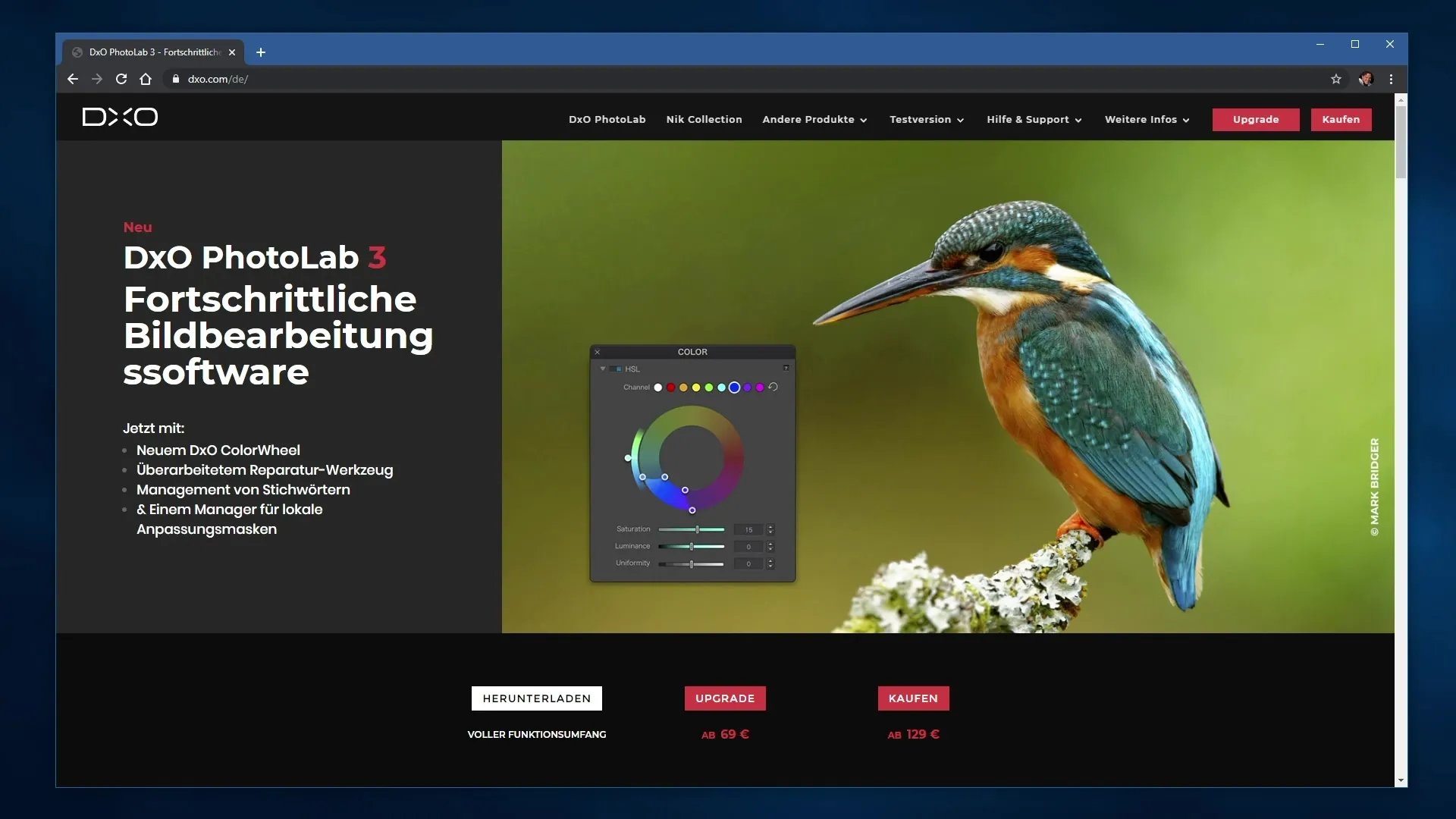
2 žingsnis: Pasirink DxO PhotoLab 3
Viršutiniame meniu rasi punktą „DxO PhotoLab“. Paspausk ant jo, kad gautum informaciją apie programinę įrangą ir pamatytum įvairias atsisiuntimo ir pirkimo galimybes.
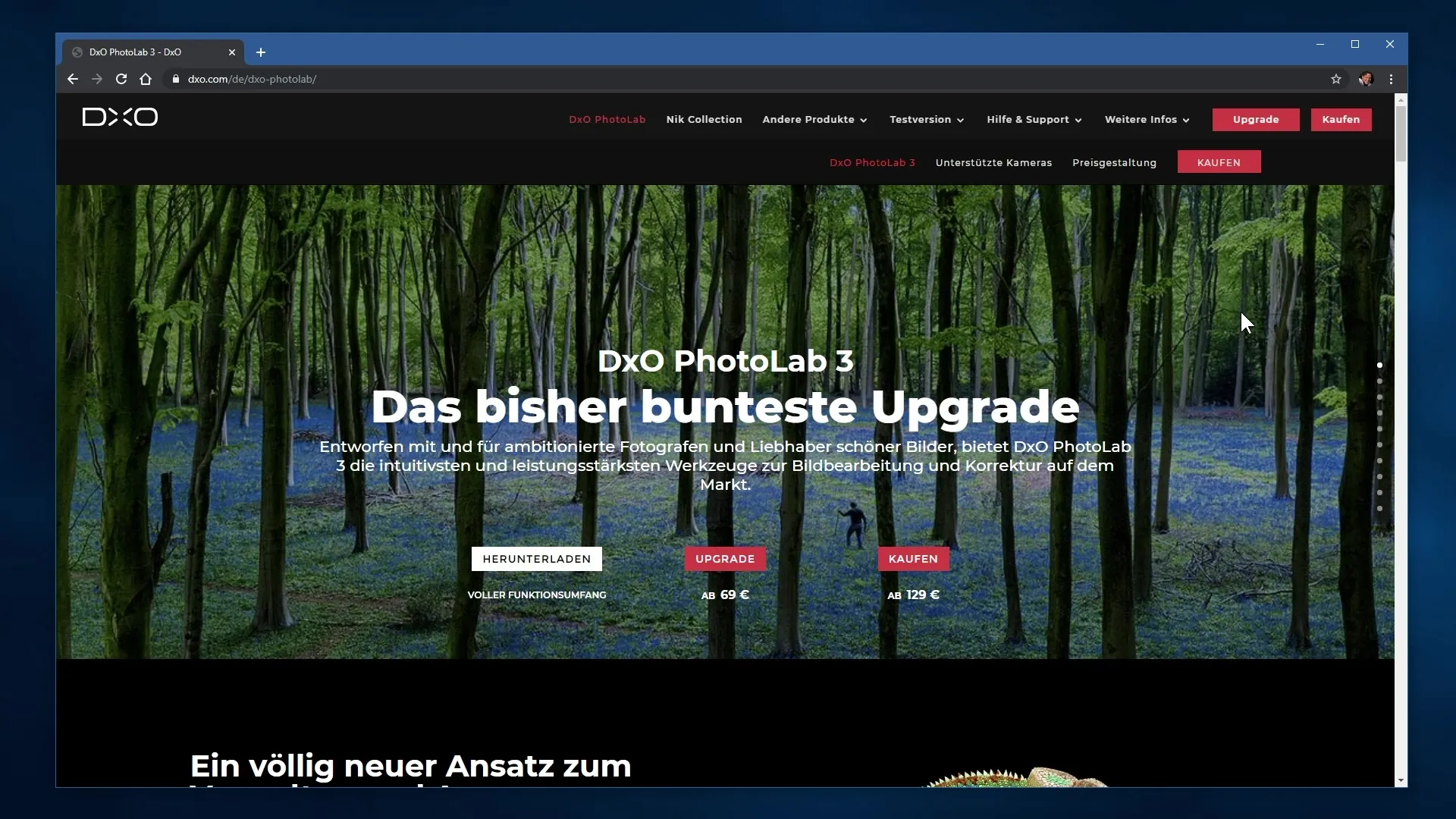
3 žingsnis: Atsisiųsk bandomąją versiją
DxO PhotoLab 3 puslapyje turi galimybę atsisiųsti 30 dienų bandomąją versiją. Paspausk atitinkamą mygtuką, kad failą perkelti į savo kompiuterį. Jei jau turi ankstesnę versiją, gali taip pat atlikti atnaujinimą.
4 žingsnis: Informacijos apie palaikomus įrenginius gavimas
Slėpk žemyn, kad gautum informacijos apie palaikomas kameras ir objektyvus. Čia gali patikrinti, ar tavo įrenginiai yra suderinami su DxO PhotoLab. Tai svarbu, nes programinė įranga siūlo automatines optimizacijas konkretiems modeliams.
5 žingsnis: Suderinamumo patikrinimas
Paspausk ant skilties „palaikomos kameros“. Čia rasi ne tik palaikomų modelių apžvalgą, bet ir paieškos laukelį. Įvesk savo kameros ar objektyvo pavadinimą, kad greitai patikrintum palaikymą savo įrenginiui.
6 žingsnis: Kainų variantų palyginimas
Kainų skiltyje gali pasirinkti tarp dviejų versijų: DxO PhotoLab Essential ir Elite. Susipažink su funkcijų skirtumais ir nuspręsk, kuri versija geriausiai atitinka tavo reikalavimus.
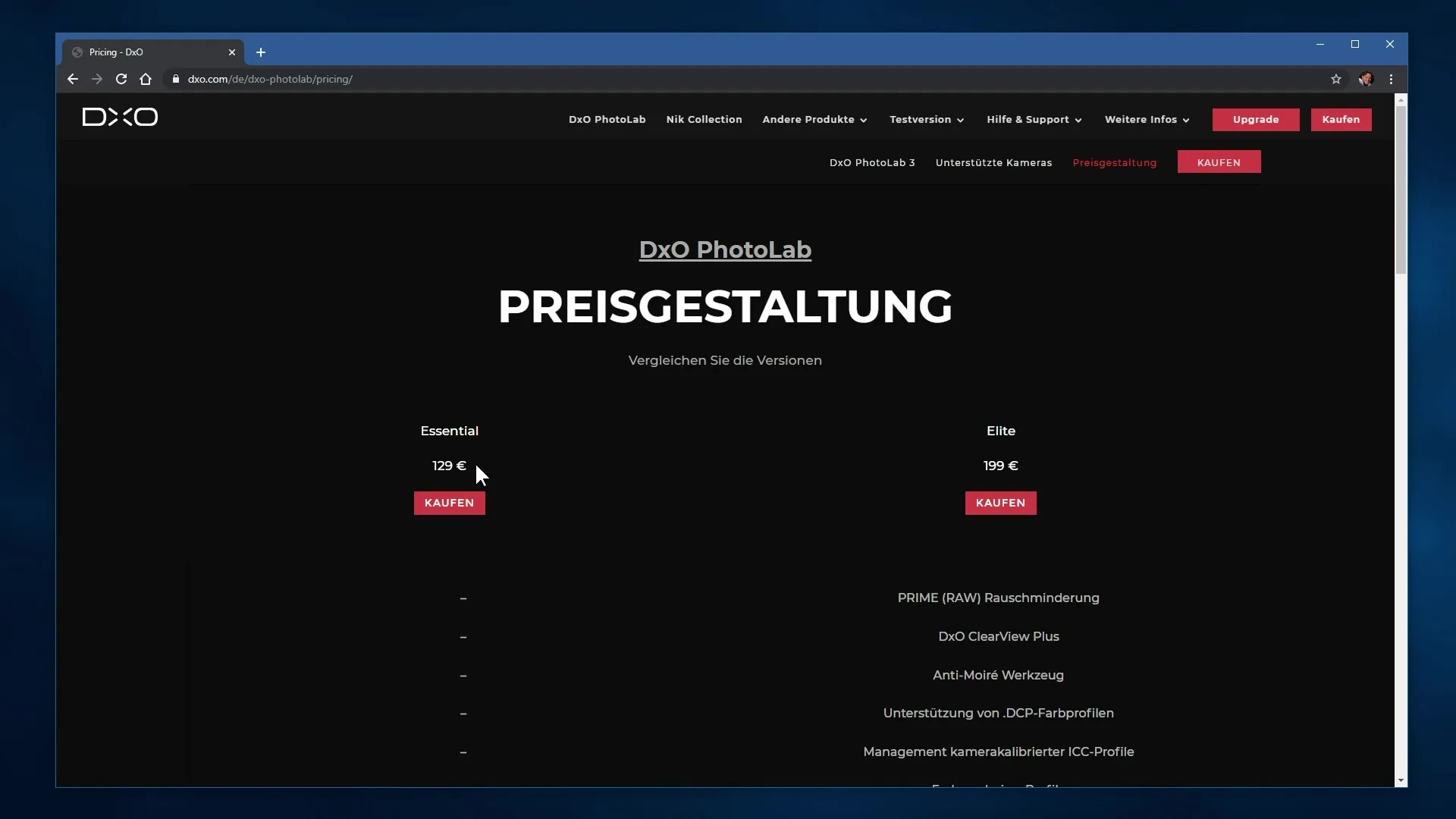
7 žingsnis: DxO PhotoLab diegimas
Baigus atsisiuntimą, atidaryk atsisiųstą failą, kad pradėtum diegimą. Diegimo proceso metu būsi paprašytas priimti licencijos sutartį. Atkreipk dėmesį į duomenų perdavimo parinktis – pagal numatytuosius nustatymus jos yra aktyvintos.
8 žingsnis: Duomenų apsaugos parinkčių pritaikymas
Tu gali atsisakyti naudočių duomenų perdavimo kūrėjui. Rekomenduoju apsvarstyti tai ir deaktyvuoti parinktį, jei nori būti atsargesnis duomenų apsaugos srityje. Tačiau tai taip pat naudinga kūrėjui gauti klaidų ataskaitas, kad būtų galima tobulinti būsimus programinės įrangos leidimus.
9 žingsnis: Pirmieji žingsniai po diegimo
Kai diegimas bus baigtas, atidaryk DxO PhotoLab 3 ir pradėk importuoti savo nuotraukas. Naudok programinės įrangos funkcijas, kad efektyviai redaguotum savo vaizdus ir pasinaudotum vertingomis optimizacijomis.
Santrauka - DxO PhotoLab diegimas: žingsnis po žingsnio vadovas
Šiame vadove išmokai, kaip atsisiųsti ir įdiegti DxO PhotoLab 3. Atkreipk dėmesį į savo įrenginių suderinamumą ir pritaikyk duomenų apsaugos nustatymus diegimo metu.
Dažnai užduodami klausimai
Kas yra DxO PhotoLab?DxO PhotoLab yra RAW redaktorius, kuris optimizuoja vaizdus ir automatiškai taiso klaidas.
Kaip atsisiųsti DxO PhotoLab?Apsilankyk svetainėje dxo.com ir paspausk atsisiuntimo mygtuką bandomajai ar pirkimo versijai.
Kaip patikrinti savo kameros suderinamumą?Eik į palaikomų kamerų puslapį ir ieškok savo modelio.
Kokie skirtumai tarp versijų?DxO PhotoLab yra dviejose versijose: Essential ir Elite, kur Elite siūlo išplėstas funkcijas.
Ar turiu perduoti duomenis kūrėjui?Tu gali deaktyvuoti naudočių duomenų perdavimo parinktį diegimo metu.


